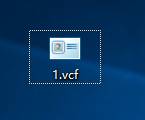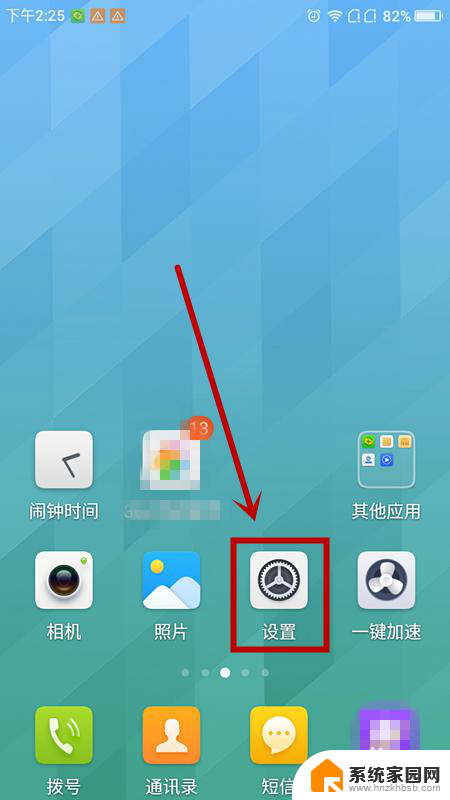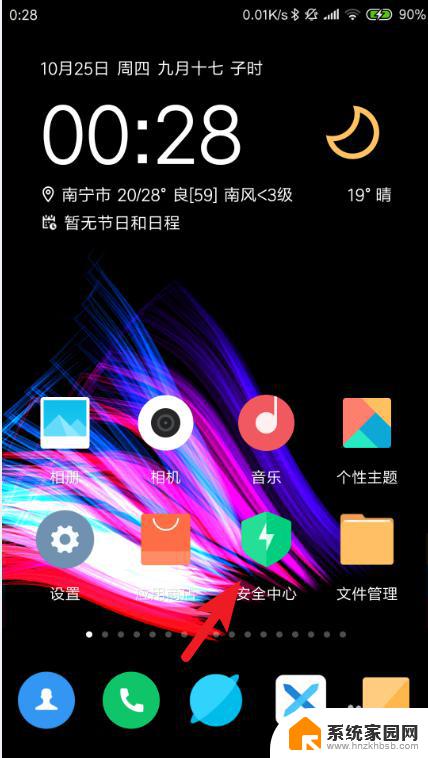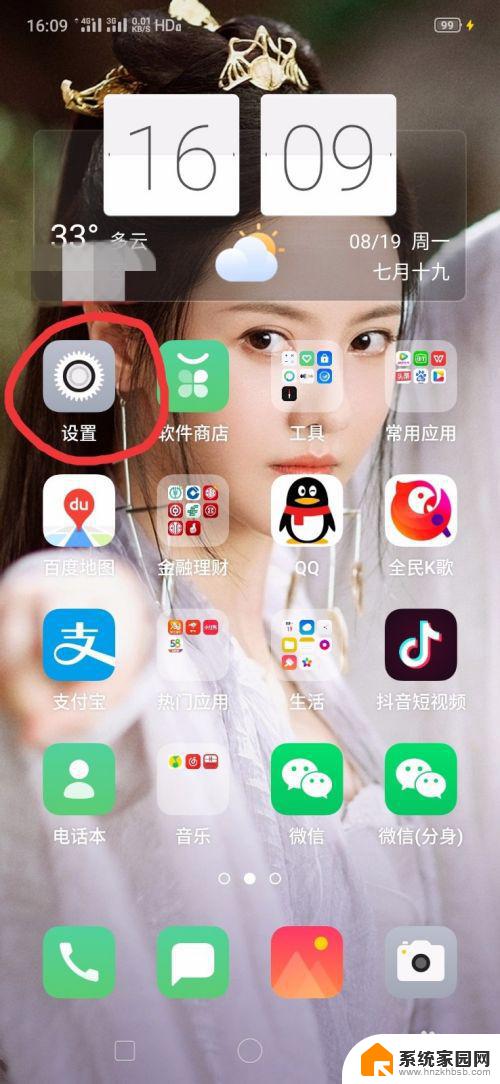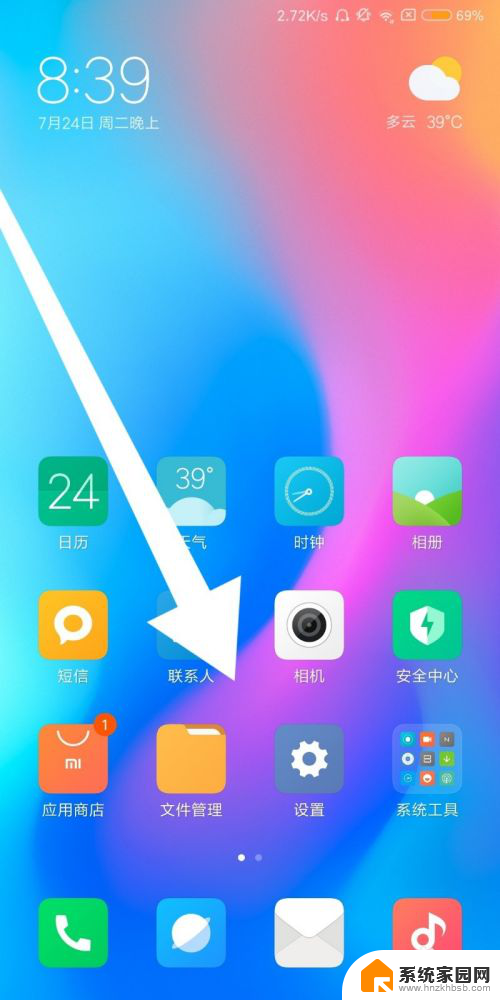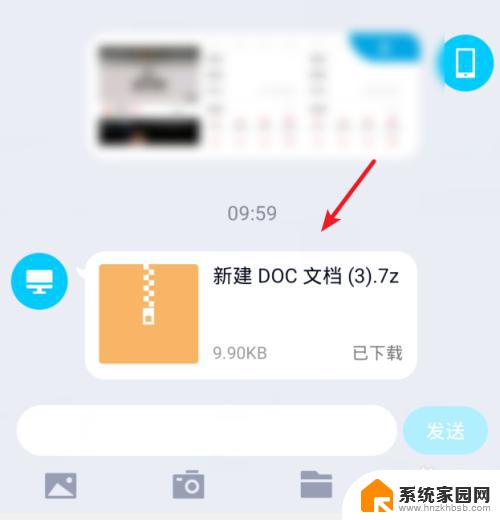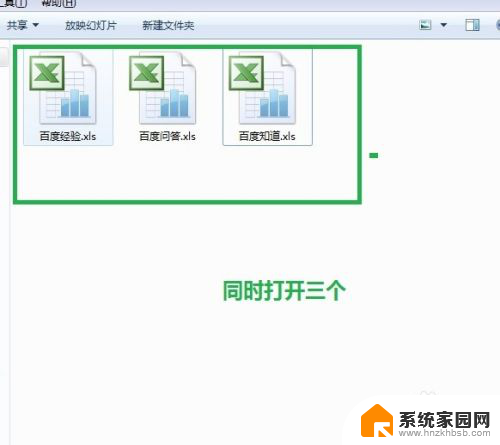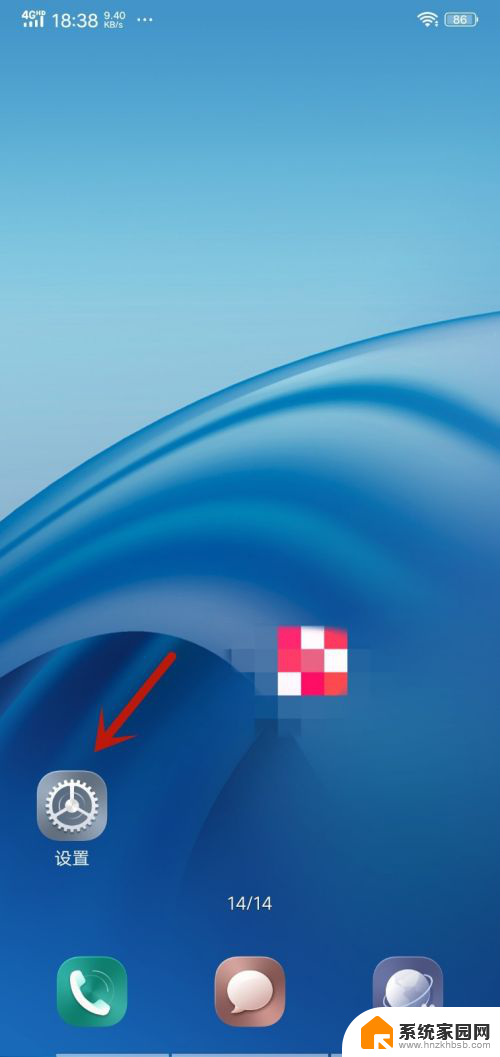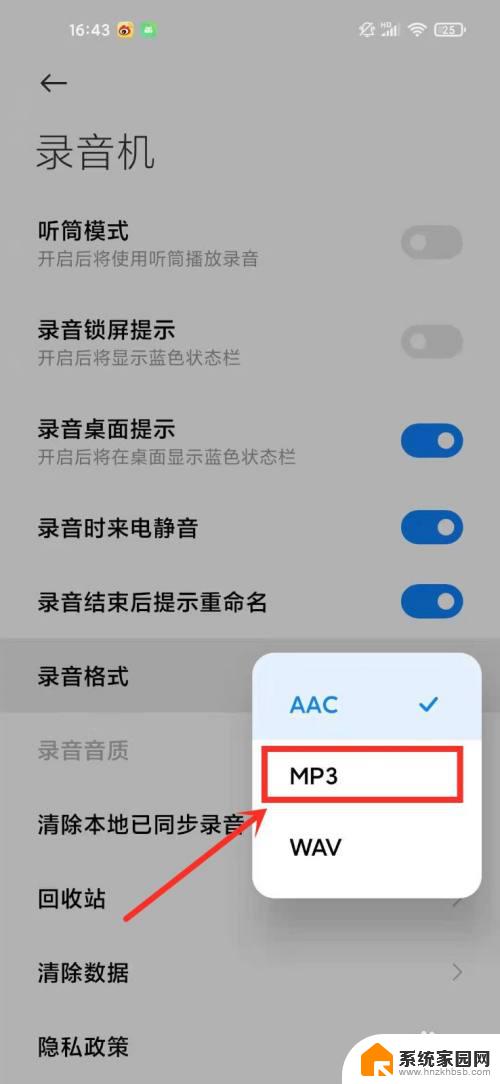epub格式手机怎么打开 如何在手机上打开epub格式的电子书
如今随着科技的不断进步和智能手机的普及,电子书的阅读方式也发生了翻天覆地的变化,在过去我们只能通过笨重的纸质书籍来阅读,而现在我们可以通过手机轻松地打开和阅读各种格式的电子书,包括epub格式。如何在手机上打开epub格式的电子书呢?本文将为大家详细介绍epub格式手机的打开方法,让您轻松畅享电子阅读的便利。
具体步骤:
1.IOS系统安装法
首先打开手机,滑动到并找到APP商店页面,点击并打开APP商店。
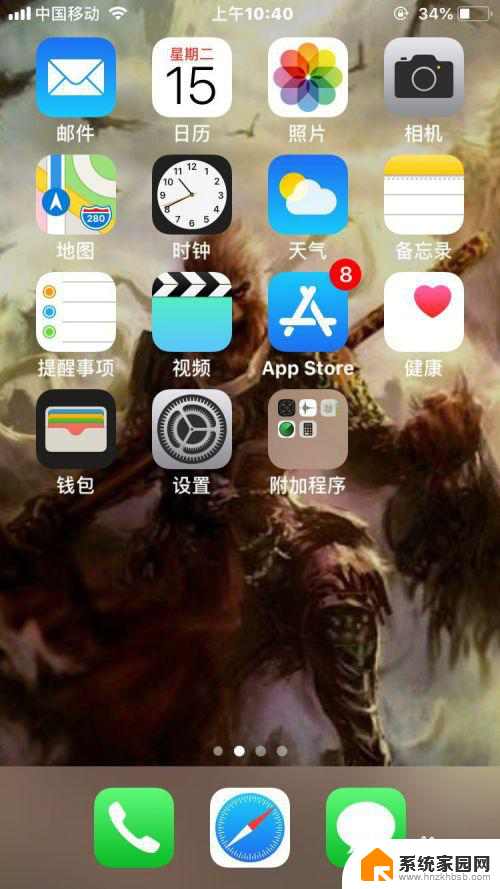
2.IOS系统安装法
点击并打开APP商店之后,发现弹到APP商店主界面。再点击右下角的搜索选项。
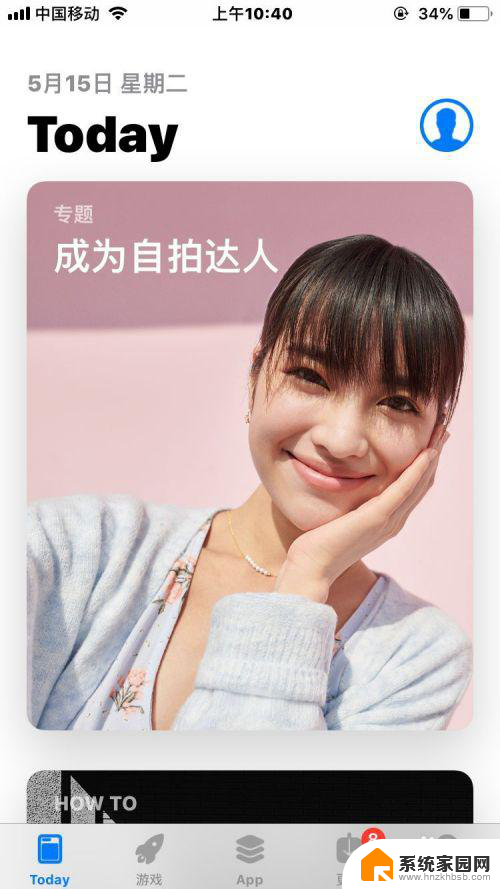
3.IOS系统安装法
点击右下角的搜索选项后,发现弹出APP商店的搜索页面。
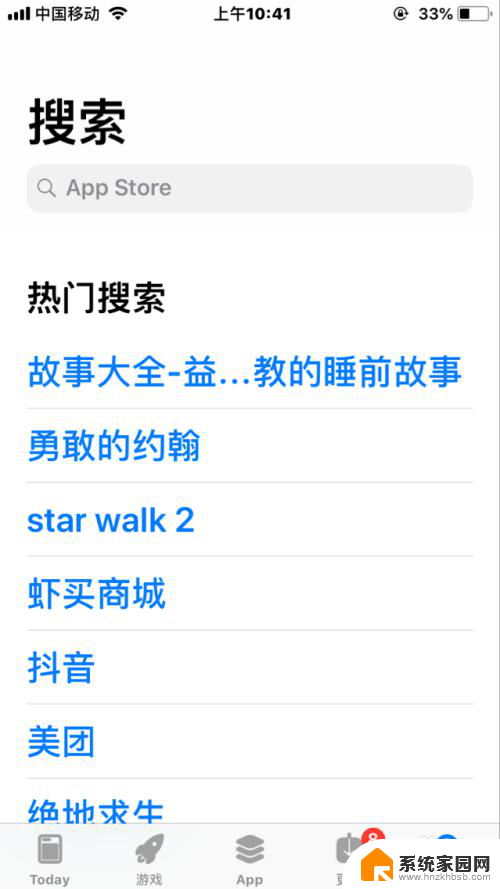
4.IOS系统安装法
弹出APP商店的搜索页面后,在搜索栏输入epub确认,此时下方弹出搜索。
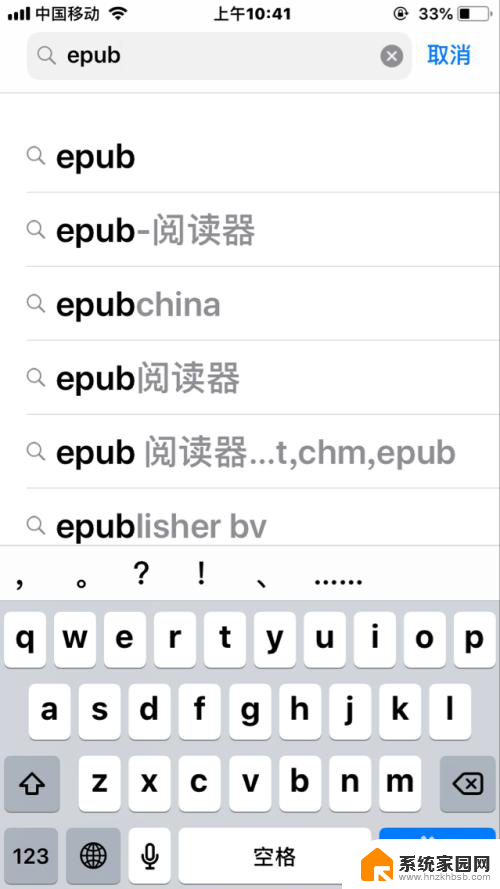
5.IOS系统安装法
在搜索栏输入epub确认后,点击下方弹出搜索。弹出一堆epub的软件,自己选择1个好用的软件下载安装并可。
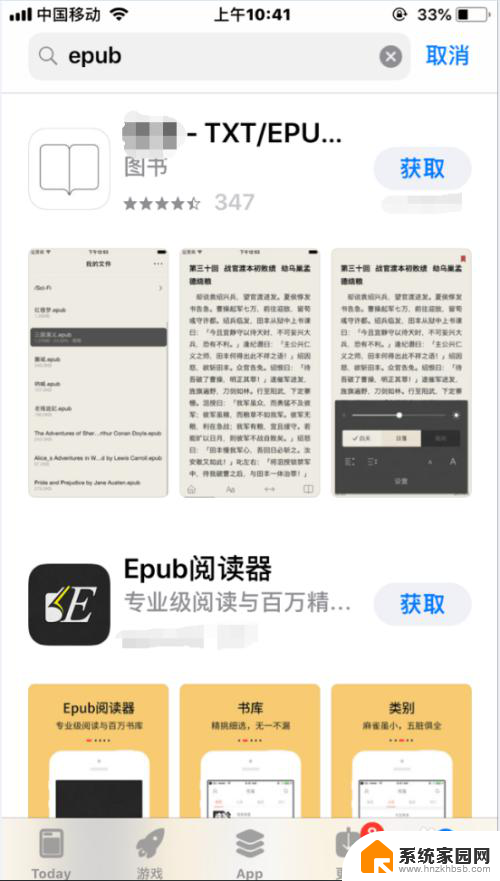
6.安卓系统安装法
同样也是这个方法,找到并打开APP工具。搜索epub阅读工具并安装完成后就能打开文件了。

以上就是epub格式手机怎么打开的全部内容,有出现这种现象的用户可以尝试按照以上方法解决,希望能够帮到大家。